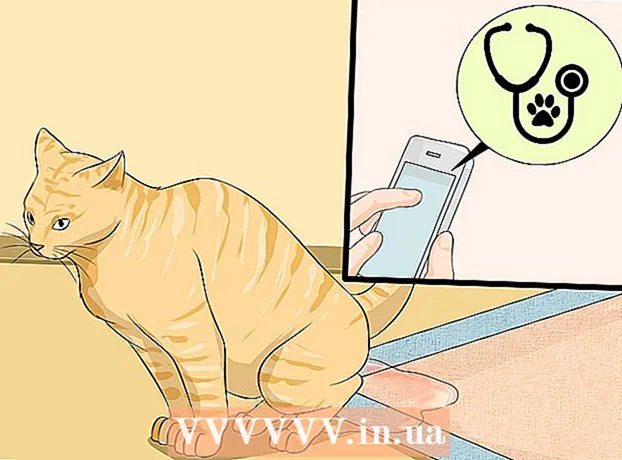Autor:
Joan Hall
Data Utworzenia:
5 Luty 2021
Data Aktualizacji:
28 Czerwiec 2024

Zawartość
- Kroki
- Część 1 z 4: Jak włączyć funkcję zdalnego restartu
- Część 2 z 4: Jak zezwolić na zdalne ponowne uruchomienie w zaporze
- Część 3 z 4: Jak znaleźć nazwę komputera
- Część 4 z 4: Jak ponownie uruchomić komputer za pomocą wiersza poleceń
- Porady
- Ostrzeżenia
W tym artykule dowiesz się, jak ponownie uruchomić komputer zdalny z innego komputera w jednej sieci za pomocą wiersza poleceń systemu Windows.Komputera zdalnego nie można ponownie uruchomić za pomocą wiersza poleceń, chyba że jest on prawidłowo skonfigurowany i nie jest podłączony do tej samej sieci co inny komputer.
Kroki
Część 1 z 4: Jak włączyć funkcję zdalnego restartu
 1 Usiądź przy komputerze, który chcesz ponownie uruchomić (zwanym dalej komputerem zdalnym). Zrób to, aby skonfigurować komputer do wykonywania zdalnych instrukcji.
1 Usiądź przy komputerze, który chcesz ponownie uruchomić (zwanym dalej komputerem zdalnym). Zrób to, aby skonfigurować komputer do wykonywania zdalnych instrukcji.  2 Otwórz menu startowe
2 Otwórz menu startowe  . Aby to zrobić, kliknij logo Windows w lewym dolnym rogu ekranu.
. Aby to zrobić, kliknij logo Windows w lewym dolnym rogu ekranu.  3 W pasku wyszukiwania menu Start wpisz usługa. Spowoduje to znalezienie narzędzia Usługi.
3 W pasku wyszukiwania menu Start wpisz usługa. Spowoduje to znalezienie narzędzia Usługi.  4 Kliknij ikonę narzędzia Usługi. Wygląda jak koło zębate i pojawia się u góry menu Start. Otworzy się okno narzędzia Usługi.
4 Kliknij ikonę narzędzia Usługi. Wygląda jak koło zębate i pojawia się u góry menu Start. Otworzy się okno narzędzia Usługi. - Jeśli nie widzisz ikony, wpisz services.mscaby się pojawił.
 5 Przewiń w dół i dotknij Rejestr zdalny. Ta opcja znajduje się w sekcji „Y” okna głównego. Kliknięcie opcji Rejestr zdalny podświetli ją.
5 Przewiń w dół i dotknij Rejestr zdalny. Ta opcja znajduje się w sekcji „Y” okna głównego. Kliknięcie opcji Rejestr zdalny podświetli ją.  6 Kliknij ikonę Opcje. Wygląda jak szary kwadrat z folderem pod zakładką Widok u góry okna. Otworzy się okno „Opcje”.
6 Kliknij ikonę Opcje. Wygląda jak szary kwadrat z folderem pod zakładką Widok u góry okna. Otworzy się okno „Opcje”.  7 Otwórz menu rozwijane Typ uruchomienia. Znajduje się na środku okna.
7 Otwórz menu rozwijane Typ uruchomienia. Znajduje się na środku okna.  8 Proszę wybrać Automatycznie. Kliknij „Automatycznie” w menu rozwijanym.
8 Proszę wybrać Automatycznie. Kliknij „Automatycznie” w menu rozwijanym.  9 Kliknij ok. Ten przycisk znajduje się na dole okna. Umożliwi to funkcję zdalnego restartu na twoim komputerze.
9 Kliknij ok. Ten przycisk znajduje się na dole okna. Umożliwi to funkcję zdalnego restartu na twoim komputerze.
Część 2 z 4: Jak zezwolić na zdalne ponowne uruchomienie w zaporze
 1 Otwórz menu startowe
1 Otwórz menu startowe  . Zrób to na komputerze zdalnym (nie na komputerze, z którego zostanie wysłane polecenie ponownego uruchomienia).
. Zrób to na komputerze zdalnym (nie na komputerze, z którego zostanie wysłane polecenie ponownego uruchomienia).  2 W pasku wyszukiwania menu Start wpisz zapora sieciowa. Spowoduje to znalezienie programu Zapora systemu Windows.
2 W pasku wyszukiwania menu Start wpisz zapora sieciowa. Spowoduje to znalezienie programu Zapora systemu Windows.  3 Kliknij ikonę programu Zapora systemu Windows. Wygląda jak ceglany mur z kulą ziemską. Znajdziesz tę ikonę u góry menu Start.
3 Kliknij ikonę programu Zapora systemu Windows. Wygląda jak ceglany mur z kulą ziemską. Znajdziesz tę ikonę u góry menu Start.  4 Kliknij Zezwalaj programowi lub składnikowi na działanie przez Zaporę systemu Windows. Ten link znajduje się w lewym górnym rogu okna. Otworzy się lista wszystkich programów i usług.
4 Kliknij Zezwalaj programowi lub składnikowi na działanie przez Zaporę systemu Windows. Ten link znajduje się w lewym górnym rogu okna. Otworzy się lista wszystkich programów i usług.  5 Kliknij Zmień parametry. Znajduje się w prawym górnym rogu nad listą programów. Otworzy się lista programów.
5 Kliknij Zmień parametry. Znajduje się w prawym górnym rogu nad listą programów. Otworzy się lista programów.  6 Przewiń w dół i znajdź „Instrumentacja zarządzania Windows (WMI)”. Tę opcję znajdziesz na dole listy programów.
6 Przewiń w dół i znajdź „Instrumentacja zarządzania Windows (WMI)”. Tę opcję znajdziesz na dole listy programów.  7 Zaznacz pole obok Instrumentacja zarządzania Windows. Zrób to po lewej stronie określonej opcji.
7 Zaznacz pole obok Instrumentacja zarządzania Windows. Zrób to po lewej stronie określonej opcji. - Jeśli komputery, na których pracujesz, są podłączone do sieci publicznej, zaznacz pole wyboru w kolumnie Publiczne po prawej stronie opcji Instrumentacja zarządzania Windows.
 8 Kliknij ok. Ten przycisk znajduje się na dole okna. Teraz zapora nie będzie blokować zdalnego dostępu do komputera.
8 Kliknij ok. Ten przycisk znajduje się na dole okna. Teraz zapora nie będzie blokować zdalnego dostępu do komputera.
Część 3 z 4: Jak znaleźć nazwę komputera
 1 Otwórz menu startowe
1 Otwórz menu startowe  . Zrób to na komputerze zdalnym (nie na komputerze, z którego zostanie wysłane polecenie ponownego uruchomienia).
. Zrób to na komputerze zdalnym (nie na komputerze, z którego zostanie wysłane polecenie ponownego uruchomienia).  2 Otwórz Eksplorator plików
2 Otwórz Eksplorator plików  . Aby to zrobić, kliknij ikonę w kształcie folderu w menu Start.
. Aby to zrobić, kliknij ikonę w kształcie folderu w menu Start.  3 Kliknij Ten komputer. Jest to ikona w kształcie komputera po lewej stronie okna Eksploratora plików.
3 Kliknij Ten komputer. Jest to ikona w kształcie komputera po lewej stronie okna Eksploratora plików.  4 Kliknij na zakładkę Komputer. Znajduje się w lewej górnej części okna. Otworzy się pasek narzędzi.
4 Kliknij na zakładkę Komputer. Znajduje się w lewej górnej części okna. Otworzy się pasek narzędzi.  5 Kliknij Parametry. Jest to czerwona ikona znacznika wyboru na białym tle, znajdująca się po lewej stronie paska narzędzi. Otworzą się ustawienia komputera.
5 Kliknij Parametry. Jest to czerwona ikona znacznika wyboru na białym tle, znajdująca się po lewej stronie paska narzędzi. Otworzą się ustawienia komputera.  6 Zanotuj nazwę komputera. Znajdziesz go w wierszu „Nazwa komputera” w sekcji „Nazwa komputera, domeny i grupy roboczej” na środku strony.
6 Zanotuj nazwę komputera. Znajdziesz go w wierszu „Nazwa komputera” w sekcji „Nazwa komputera, domeny i grupy roboczej” na środku strony. - Zapisz nazwę komputera dokładnie tak, jak widnieje w wierszu.
Część 4 z 4: Jak ponownie uruchomić komputer za pomocą wiersza poleceń
 1 Usiądź przy innym komputerze. Musi być podłączony do tej samej sieci, co komputer zdalny. Zaloguj się jako administrator.
1 Usiądź przy innym komputerze. Musi być podłączony do tej samej sieci, co komputer zdalny. Zaloguj się jako administrator.  2 Otwórz menu startowe
2 Otwórz menu startowe  . Aby to zrobić, kliknij logo Windows w lewym dolnym rogu ekranu.
. Aby to zrobić, kliknij logo Windows w lewym dolnym rogu ekranu.  3 W pasku wyszukiwania menu Start wpisz wiersz poleceń. Spowoduje to znalezienie narzędzia wiersza poleceń.
3 W pasku wyszukiwania menu Start wpisz wiersz poleceń. Spowoduje to znalezienie narzędzia wiersza poleceń.  4 Kliknij ikonę wiersza poleceń
4 Kliknij ikonę wiersza poleceń  . Znajduje się u góry menu Start.
. Znajduje się u góry menu Start.  5 Wchodzić wyłączenie / ja w wierszu polecenia, a następnie naciśnij ↵ Wejdź. Otworzy się okno, w którym możesz ponownie uruchomić komputer zdalny.
5 Wchodzić wyłączenie / ja w wierszu polecenia, a następnie naciśnij ↵ Wejdź. Otworzy się okno, w którym możesz ponownie uruchomić komputer zdalny.  6 Kliknij Dodać. Jest po prawej stronie okna. Otworzy się nowe okno.
6 Kliknij Dodać. Jest po prawej stronie okna. Otworzy się nowe okno.  7 Wprowadź nazwę komputera zdalnego. Zrób to w odpowiednim polu tekstowym.
7 Wprowadź nazwę komputera zdalnego. Zrób to w odpowiednim polu tekstowym. - Jeśli nie znalazłeś jeszcze nazwy komputera zdalnego, zrób to teraz (przeczytaj poprzednią sekcję).
 8 Kliknij ok. Jest u dołu okna.
8 Kliknij ok. Jest u dołu okna.  9 Upewnij się, że wybrana jest opcja Uruchom ponownie. W sekcji „Wybierz żądane akcje dla komputerów” otwórz menu rozwijane i wybierz opcję „Uruchom ponownie”.
9 Upewnij się, że wybrana jest opcja Uruchom ponownie. W sekcji „Wybierz żądane akcje dla komputerów” otwórz menu rozwijane i wybierz opcję „Uruchom ponownie”. - W razie potrzeby zaznacz pole wyboru „Ostrzegaj użytkowników o tej akcji” i wybierz czas wyświetlania ostrzeżenia na ekranie.
 10 Kliknij ok. Ten przycisk znajduje się na dole okna. Komputer zdalny zostanie uruchomiony ponownie po upływie określonego czasu.
10 Kliknij ok. Ten przycisk znajduje się na dole okna. Komputer zdalny zostanie uruchomiony ponownie po upływie określonego czasu.
Porady
- Jeśli na komputerze zdalnym jest zainstalowany program antywirusowy lub zapora innej firmy, wyłącz ten program, aby móc ponownie uruchomić komputer zdalny.
Ostrzeżenia
- Nie uruchamiaj ponownie komputera, chyba że masz do tego uprawnienia.